Een mooie interface is een absoluut voordeel voor elke browser. Maar hoe handig de eerste weergave ook is, de gebruiker kan er altijd iets in willen veranderen (of het per ongeluk doen). Dan komt het tweede belangrijke aspect naar voren - de eenvoud van het aanpassen van het uiterlijk, dat soms erg zwak is. Dus in Opera is zelfs de eenvoudigste handeling van het herstellen van de adresbalk niet vanzelfsprekend.
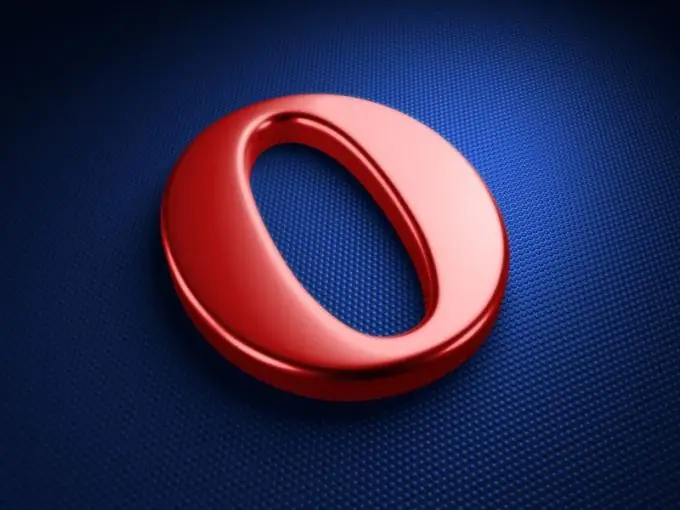
instructies:
Stap 1
Mogelijk hebt u per ongeluk de adresbalk ingekort. Controleer of er nog een klein stukje van dit veld op het paneel staat. Als dat zo is, beweeg dan de cursor over de rechterrand van het fragment, houd de linkermuisknop ingedrukt en "sleep" de staart naar rechts. Het adresinvoerformulier wordt hersteld in zijn oorspronkelijke vorm.
Stap 2
Mogelijk hebt u de adresbalk naar een andere locatie op de monitor verplaatst. Vergeet niet dat Opera een Drag & Drop-interface gebruikt, zodat elk element eenvoudig naar zijn oorspronkelijke plaats kan worden gesleept.
Stap 3
Druk op Shift + F12, hierdoor wordt het menu Uiterlijk geopend. Als de sneltoets om de een of andere reden niet werkt, kunt u het tabblad vinden door op het Opera-pictogram in de linkerbovenhoek te klikken.
Stap 4
Controleer of de "Adresbalk" in zijn geheel aanwezig is. Het bevat knoppen "Pagina vernieuwen", "Vooruit / Terug" en "Automatisch inloggen". Daarnaast is er aan de rechterkant (standaard) een zoekformulier. Als ten minste enkele van de gespecificeerde elementen aanwezig zijn, kunt u de volgende stap overslaan.
Stap 5
Ga in het menu "Uiterlijk" naar het tabblad "Werkbalken". De tweede kolom bevat het element "Adresbalk". Vink het vakje ernaast aan - de adresbalk en alle knoppen moeten worden hersteld. Als dit niet is gebeurd en het vinkje was al aangevinkt, ga dan naar het tabblad "Knoppen" van hetzelfde menu.
Stap 6
Klik in de linkerkolom op "Browser: Bekijken". Afbeeldingen van verschillende elementen verschijnen aan de linkerkant, in de eerste plaats zal er een verkleinde kopie van de adresbalk zijn.
Stap 7
Sleep de adresbalk naar de plaats waar hij gewend is. Een simpele klik is niet genoeg, je hoeft alleen maar het element te slepen. Als dit om de een of andere reden niet lukt, start u uw pc opnieuw op en probeert u het opnieuw. Als dit opnieuw mislukt, ververs dan uw browser. Dit zal de panelen niet terugbrengen, maar het is gegarandeerd dat het instellingenmenu wordt "gefixeerd".






